iPhoneで直感的にカレンダーを見たい!曜日と日付の配置!
そんな事が多々あります。
先日には、Macでこの環境を整えてみました。
参考:Macのメニューバーからカレンダーを表示できる「Day-O」が良い!
さて、iPhoneでカレンダーを手軽に見るなら、通知センターが候補にあがります。
iOS 6(iPhone 4s)を使用している時には、以下の記事を参考にして、通知センターにカレンダーを設置していました。
参考:月初めは通知センターにカレンダーを書き込もう CalMaker – W&R : Jazzと読書の日々
上記記事では、Draftpadを利用して、通知センターにカレンダーを表示していました。しかし、現在はDraftPadが利用できないので、この方法は利用できません。
しかし、よーく記事を探してみたところ、以下のように、javascriptを利用して通知センターにカレンダーを設置する方法がありました。
参考:DraftPadで通知センターにカレンダーを作ってみました CalMaker – W&R : Jazzと読書の日々
このスクリプトをiPhone 5sで利用してみると、体裁が崩れてしまいました。
そこで、微調整しながらカレンダーに見えるようにしてみました。
なお、「◎」となっているところは、本当は空白にしたいところです。空白にすると体裁が崩れてしまって諦めたところです。
本当はうまく調節できるはずですが、僕はこれで妥協しています。
登録したブックマークレットは以下になります。
javascript:d=new%20Date();year=d.getFullYear();month=d.getMonth()+1;week=(36+d.getDay()-d.getDate())%257;leap=((year%254==0%20%26%26%20year%25100!=0)%7C%7C(year%25400==0));long=new%20Array(0,31,28+leap,31,30,31,30,31,31,30,31,30,31);cal=year+%22/%22+(%220%22+month).substr((month%3E9))+%22%20%20%20%20%20%20%20%22;for%20(i=0,j=0;i%3Cweek;i++,j++)cal+=%22%20%20%20%20%22;for(i=1;i%20%3C=long%5Bmonth%5D;i++)%7Bcal+=(%22%20%20%20%22+i).substr((i%3E9)*2);j++;if(j%3E6)%7Bcal+=%22%5Cn%E2%97%8E%E2%97%8E%E2%97%8E%E2%97%8E%20%20%22;j=0;%7D%7Dlocation.href=%22myshortcuts2://addreminder?dtime=1%26title=%22+encodeURI(cal)+%22%26autocallbackurl=myshortcuts2://?home%26url=myshortcuts2:%22;
このブックマークレットをSafariに登録する方法を以下に記します。
通知センターにカレンダーを登録する方法
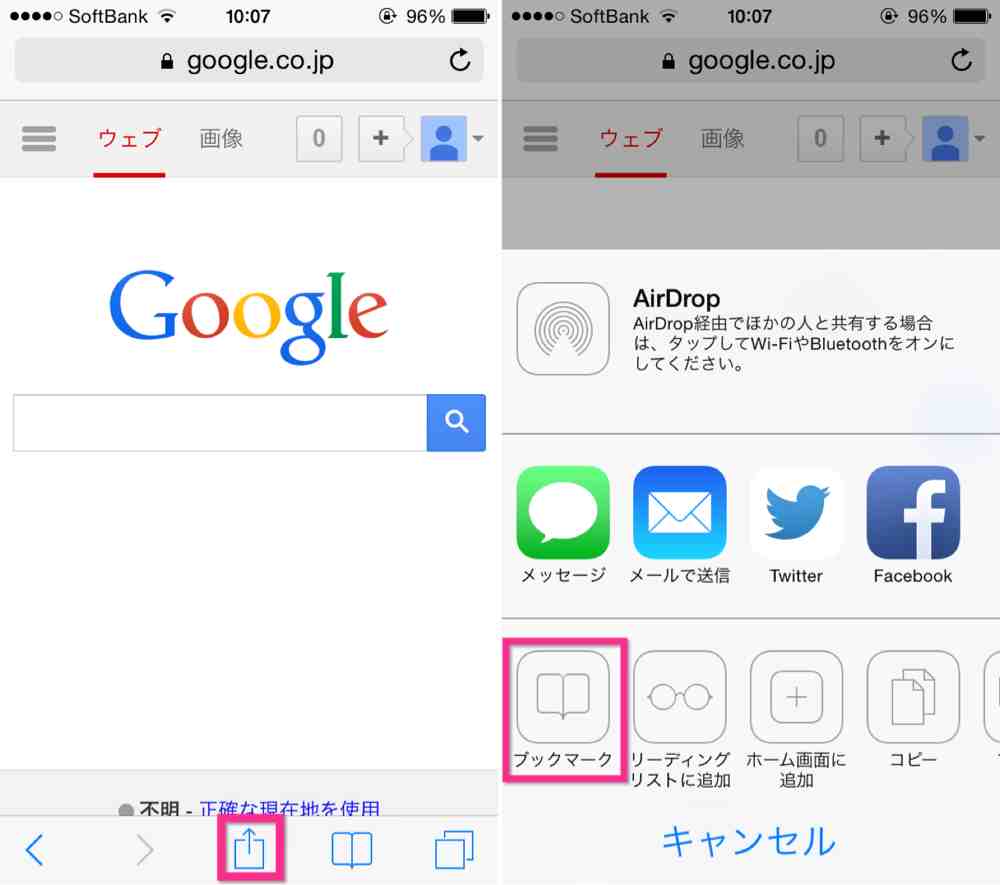
▲iPhoneのSafariで適当なページを開き、画面下の図の部分をタップします(左)。そして、ブックマークをタップします(右)。
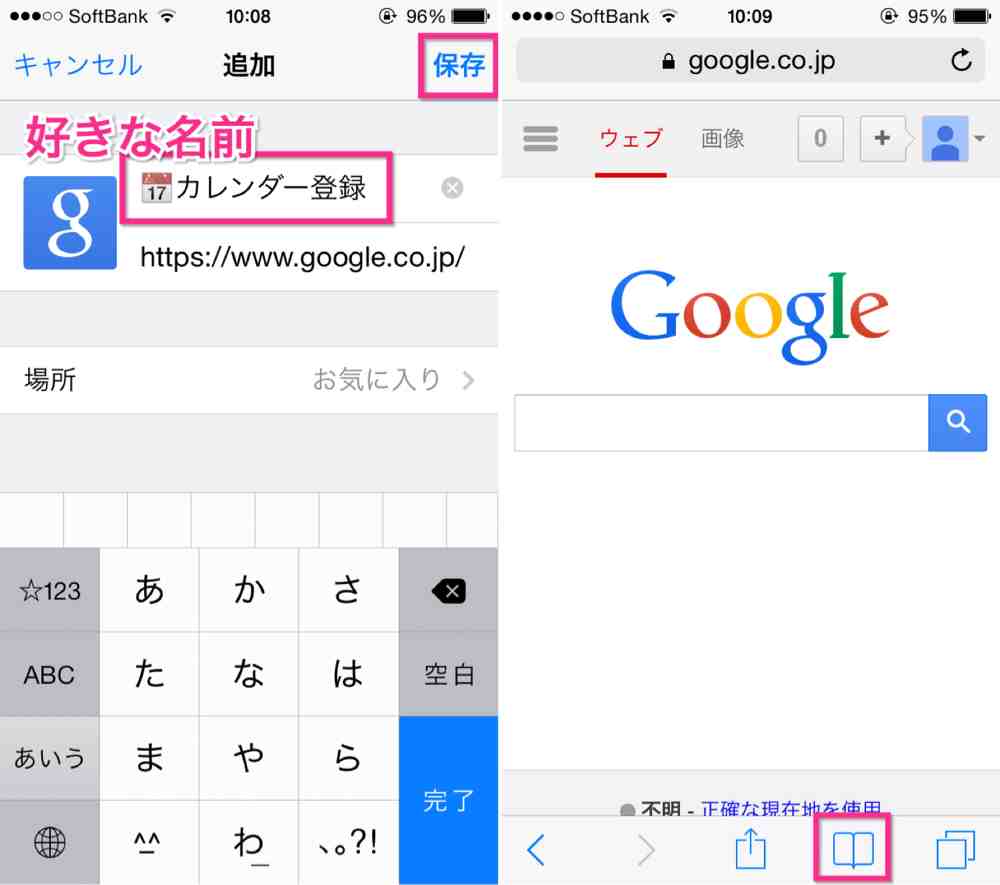
▲そして、好きな名前を入力して右上の保存をタップします(左)。続いて、画面下の図のブックマーク部分をタップします(右)。
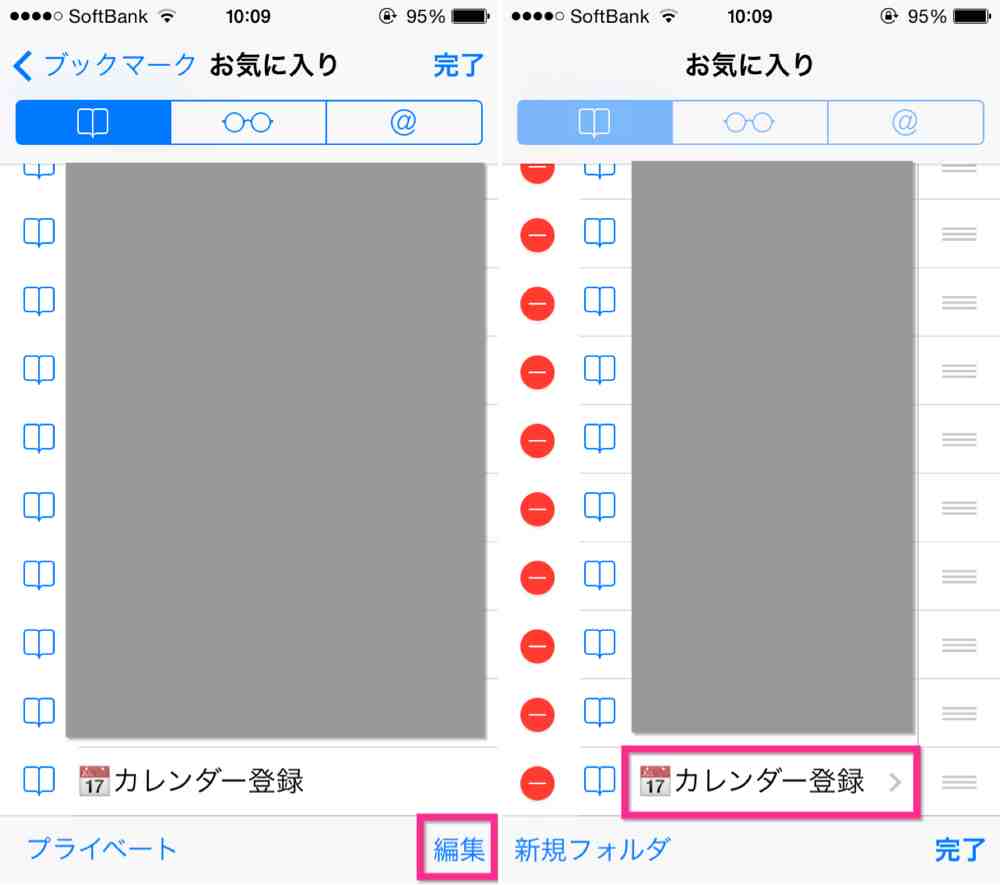
▲そして、右下の編集をタップし(左)、今登録した「カレンダー登録」をタップします(右)。
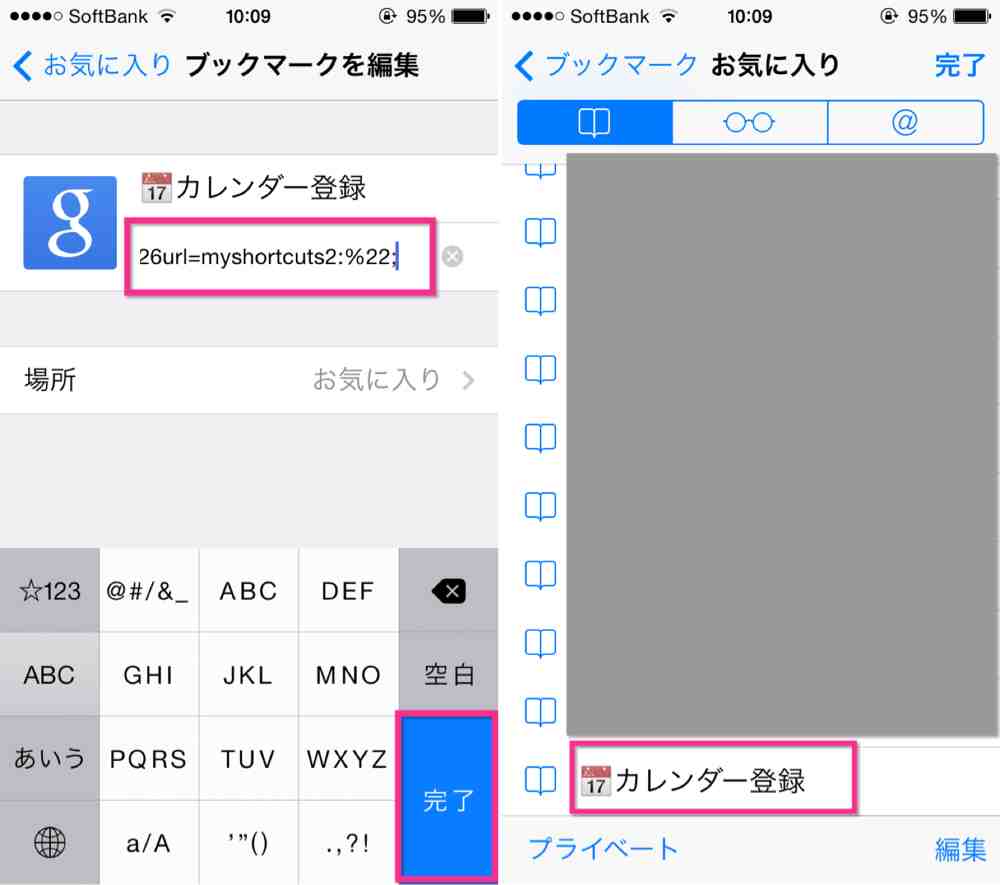
▲URL欄に、ブックマークレットを貼付けて完了をタップします。これで設定は完了です(左)。実際に通知センターにカレンダー登録をしてみます。ブックマークから「カレンダー登録」をタップすると、(右)
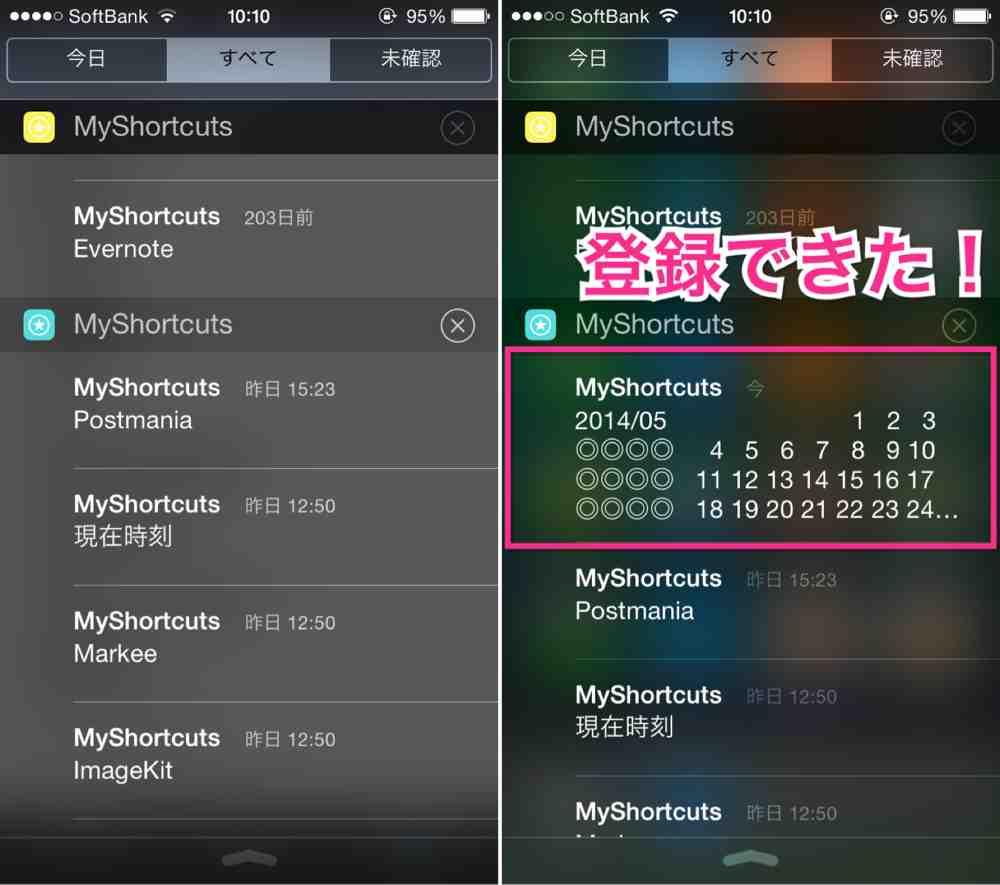
▲通知センターにカレンダーを登録できました。
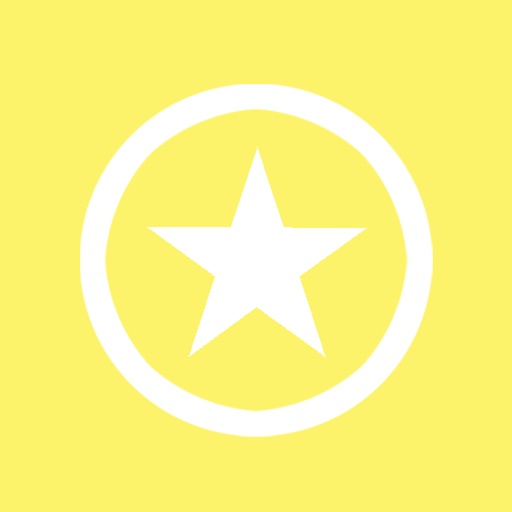
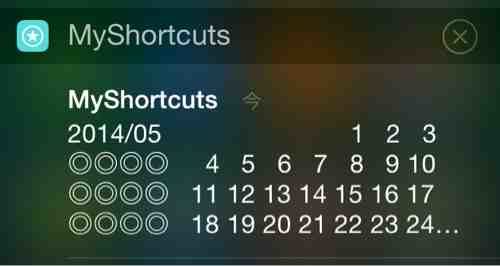
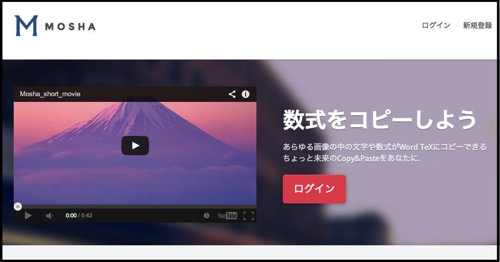

コメント